您好,登錄后才能下訂單哦!
您好,登錄后才能下訂單哦!
Exchange Server 2013可以部署在Windows Server 2012的平臺,也可以部署在Windows Server 2008 R2的平臺。如果部署在Windows Server 2008 R2平臺要求操作系統版本為Windows Server 2008 R2 SP1的版本。如下拓撲圖:

在本架構中有兩臺服務器,都安裝了Windows Server 2008 R2 SP1的操作系統: 一臺是DC和CA服務器,IP地址為192.168.0.2;另外一個是Exchange Server 2013服務器,IP地址為192.168.0.3,目前已經加入到當前的域中,在服務器上即將安裝CAS和Mailbox的角色。
1. Exchange部署前環境準備
1) 系統組件準備(在Windows Server 2012 PowerShell中執行如下命令)
u 打開Windows PowerShell
u 運行如下命令來加載服務器管理器模塊
Import-Module ServerManager
u 運行一下命令來完成Exchange Server 2013所需組件安裝
Add-WindowsFeature Desktop-Experience, NET-Framework, NET-HTTP-Activation, RPC-over-HTTP-proxy, RSAT-Clustering, RSAT-Web-Server, WAS-Process-Model, Web-Asp-Net, Web-Basic-Auth, Web-Client-Auth, Web-Digest-Auth, Web-Dir-Browsing, Web-Dyn-Compression, Web-Http-Errors, Web-Http-Logging, Web-Http-Redirect, Web-Http-Tracing, Web-ISAPI-Ext, Web-ISAPI-Filter, Web-Lgcy-Mgmt-Console, Web-Metabase, Web-Mgmt-Console, Web-Mgmt-Service, Web-Net-Ext, Web-Request-Monitor, Web-Server, Web-Stat-Compression, Web-Static-Content, Web-Windows-Auth, Web-WMI,RSAT-ADDS –Restart
2) 軟件準備
在安裝操作系統角色和功能后,按順序安裝如下顯示的軟件:
u Microsoft .NET Framework 4.5(英文)
下載地址:http://go.microsoft.com/fwlink/p/?LinkId=260991
u Windows Management Framework 3.0
下載地址:http://www.microsoft.com/en-us/download/details.aspx?id=34595
u Microsoft Unified Communications Managed API 4.0, Core Runtime 64 位
下載地址:http://www.microsoft.com/en-us/download/details.aspx?id=34992
u Microsoft Office 2010 Filter Pack 64 位
下載地址:http://www.microsoft.com/en-us/download/details.aspx?id=17062
u Microsoft Office 2010 Filter Pack SP1 64 位
下載地址:http://www.microsoft.com/en-us/download/details.aspx?id=26604
u Microsoft 知識庫文章 KB974405 (Windows Identity Foundation)
下載地址:http://support.microsoft.com/?ln=zh-cn&kbid%20=+974405
u 知識庫文章 KB2619234(啟用 RPC over HTTP 使用的 Cookie/GUID,以同時用于 Windows 7 和 Windows Server 2008 R2 的 RPC 層)
下載地址:http://support.microsoft.com/?ln=zh-cn&kbid=2619234
u 知識庫文章 KB2533623(不安全的庫加載可能允許遠程代碼執行)
下載地址:http://support.microsoft.com/?ln=zh-cn&kbid=2533623
3) 準備活動目錄(此步驟可以不做,如果在準備階段不完成,Exchange Server 2013安裝的時候會自動完成)
由于Exchange和域高度集成,Exchange Server 的正常運行需要擴展架構和一些權限的分配,在此需要林和域的準備,需要插入Exchange Server 2013關盤
u 林準備:

驗證架構擴展是否成功:在ADSIEDIT管理工具中,如下圖:
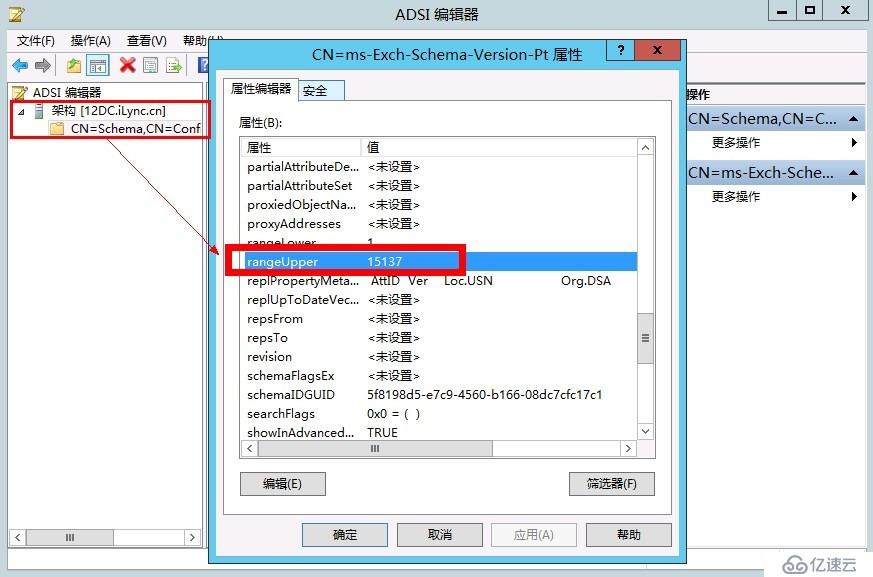
在ADSIEDIT.msc -à架構à找到“CN=ms-Exch-Schema-Verision-Pt”à屬性頁面中,
如果rangeUpper值記錄了當前架構的版本號,如果是15137,說明架構更新OK了
u 域準備:

驗證準備域是否成功:在ADSIEDIT.msc管理工具中,如下圖:
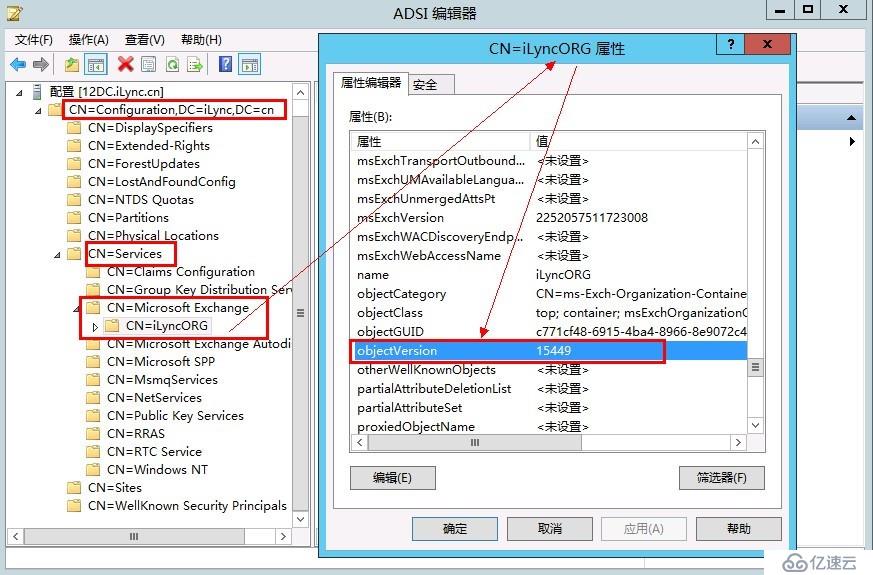
在ADSIEDIT.msc -à配置à找到“CN=Services”à找到”CN=Microsoft Exchange”à找到”CN=iLyncORG“à屬性頁面中,如果objectVersion屬性中,如果值為15449,說明域準備Ok了!
2. Exchange部署----使用圖形化向導安裝
1) 插入Exchange Server 2013光盤,自動運行AutoRun,如下圖:
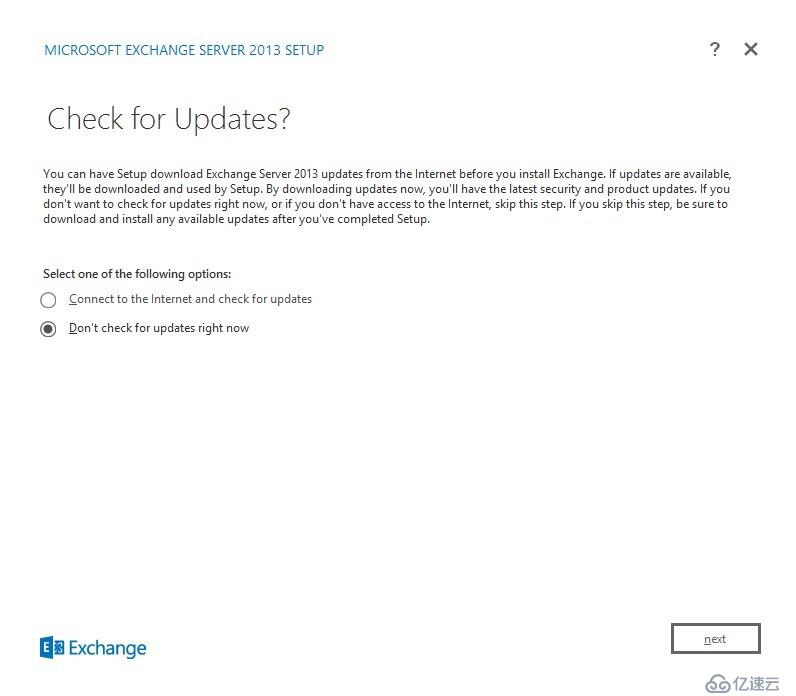
2) 選擇“Don’t Check for Updates right now” , 選擇“next”
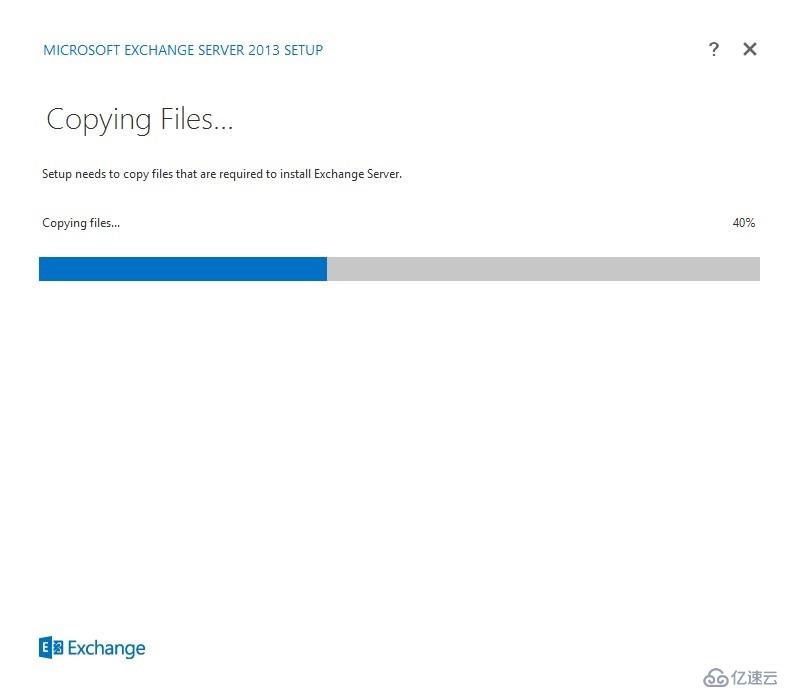
3) 檢查當前的環境,稍等后出現如下頁面:

4) 在出現的界面中,選擇“Next”
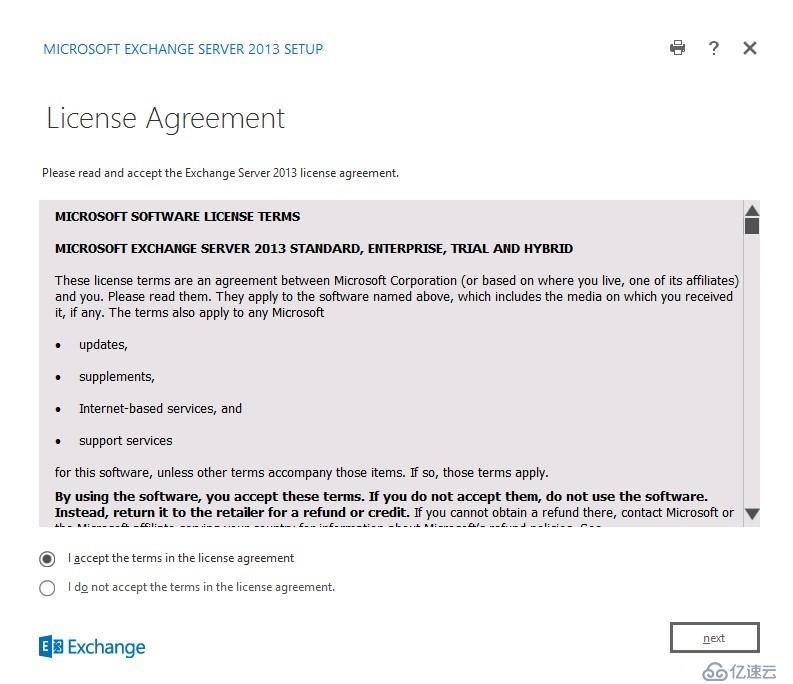
5) 選擇“I accept the terms in license agreement”, 點擊“next”
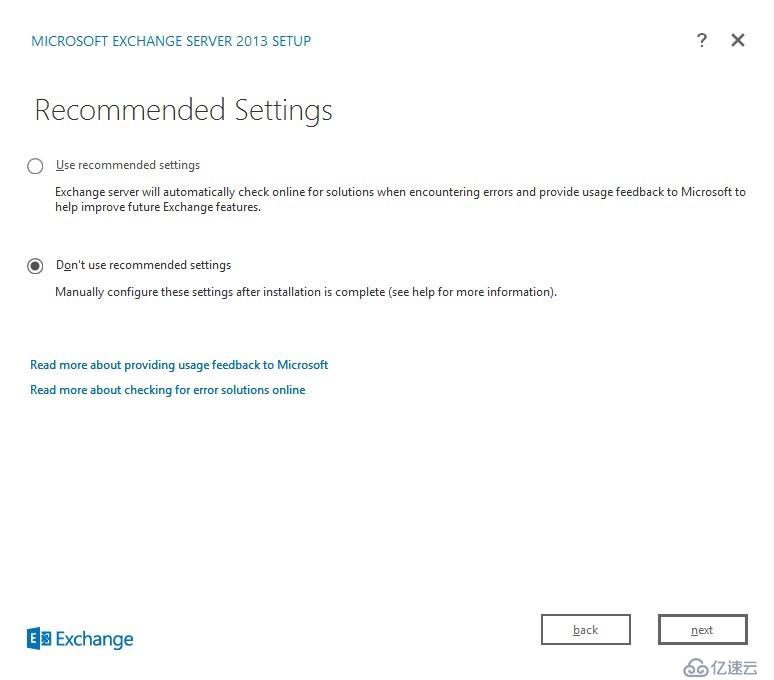
6)選擇“Don’t use recommended settings”, 點擊“next”
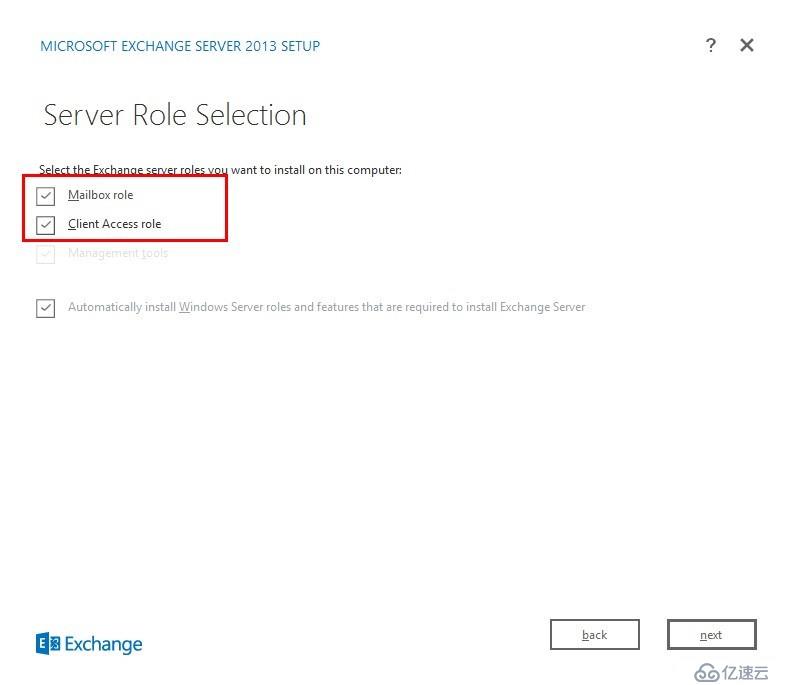
7) 選中“Mailbox role ”和“Client Access role”角色,選擇”next”
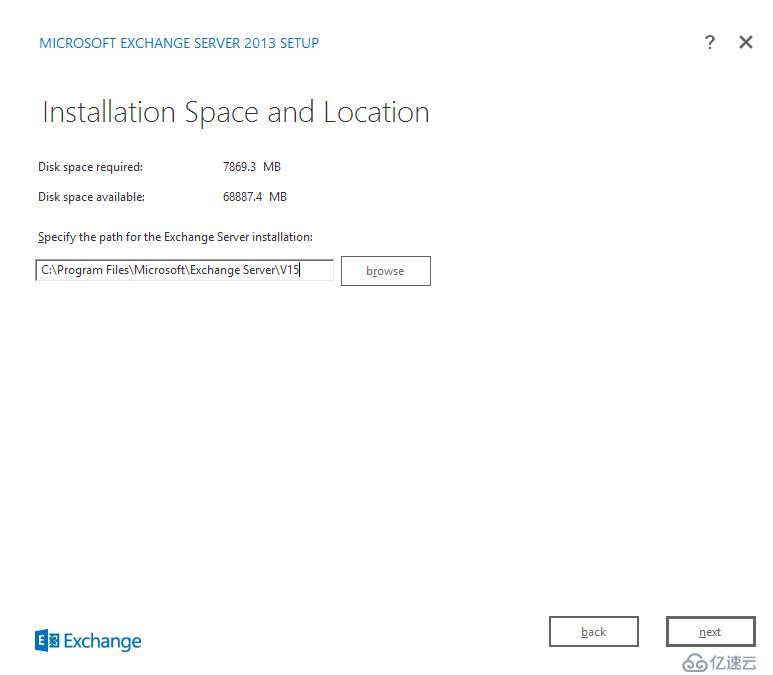
8) 點擊”next”, 出現如下界面
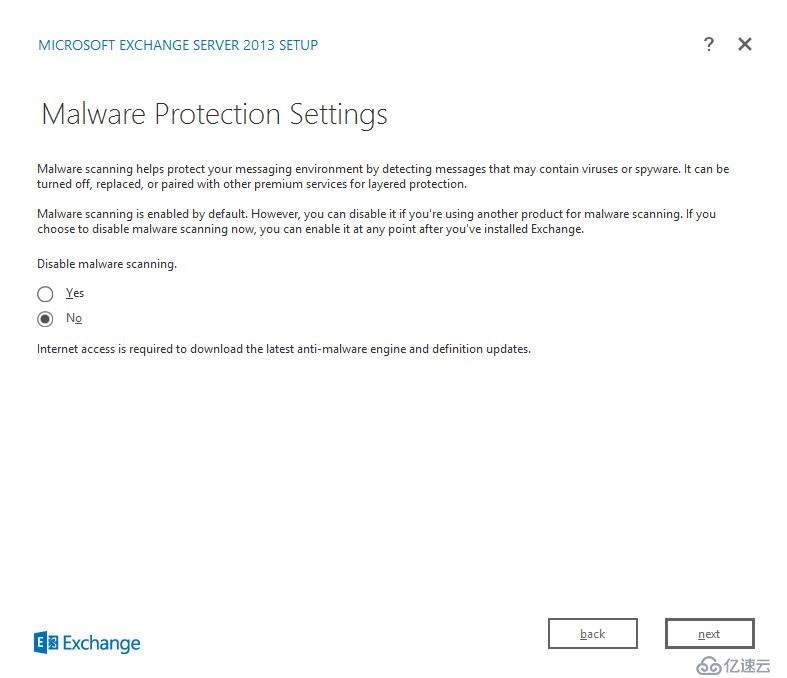
9) 選擇“NO”, 點擊“next”
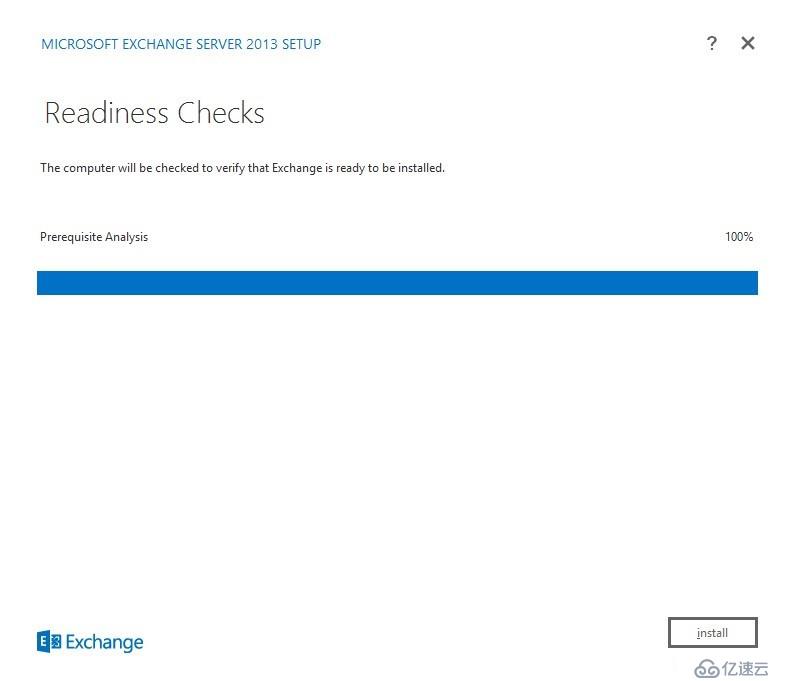
10) 如上圖,通過了所有的系統所需條件的檢查,點擊“Install”, 系統開始進行安裝
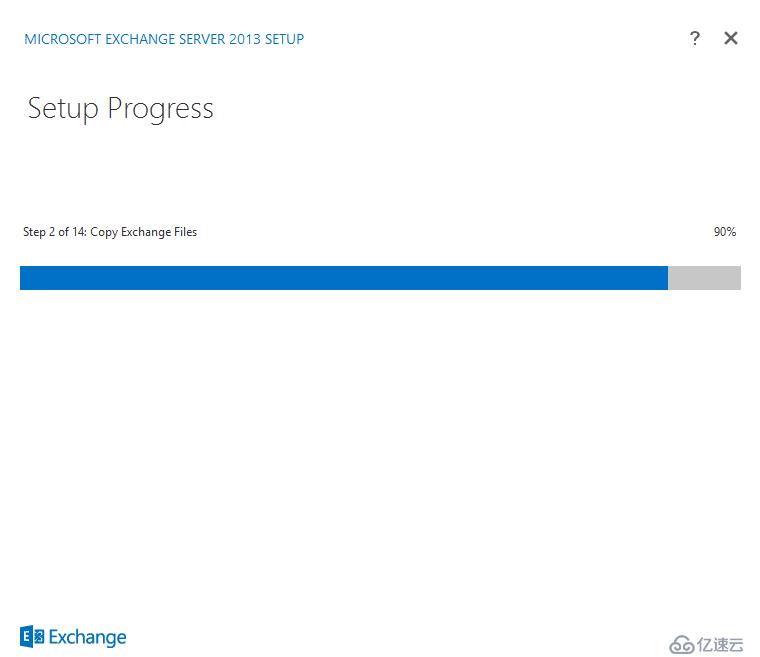
11) 經過一段時間等待后,系統顯示安裝完成,如下圖
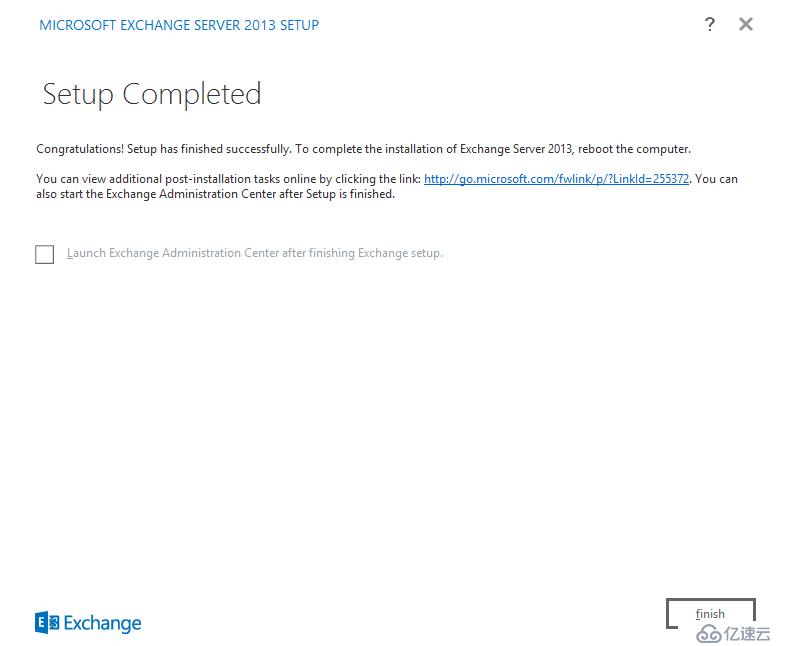
3. Exchange Server 2013部署---使用命令部署
插入Exchange Server 2013光盤,在CMD命令行中輸入如下命令:
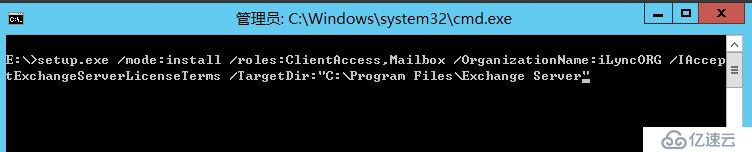
等待一段時間后,安裝結束。
4. 登陸管理中心
在本環境中,Exchange Server 2013的服務器名稱為12Server1,在Exchange服務器上輸入https://12server1.iLync.cn/ECP 進入Exchange Server 2013管理界面,如下圖:
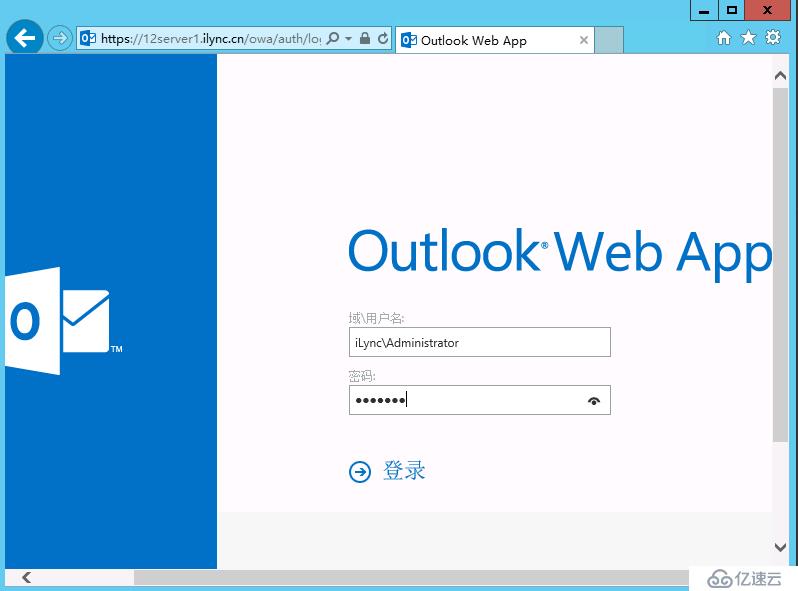
輸入用戶名和密碼后,顯示出Exchange Server 2013管理界面:
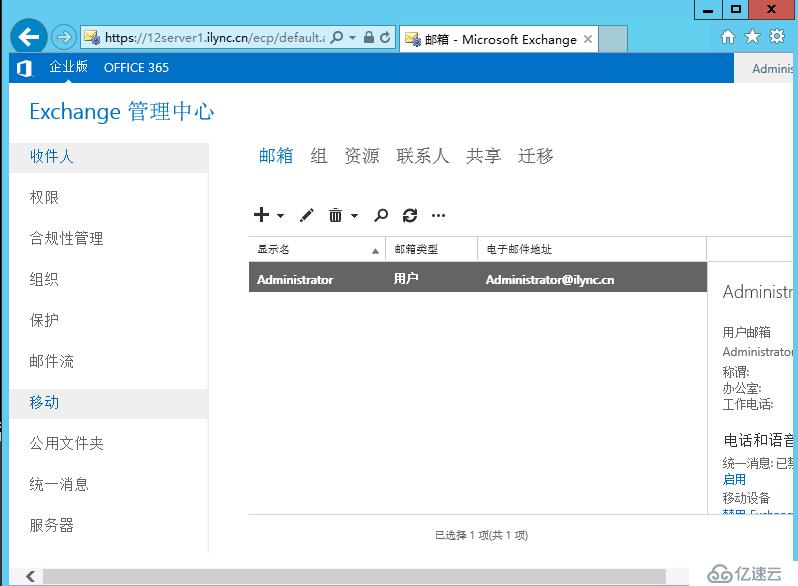
Exchange Server 2013部署完成!
免責聲明:本站發布的內容(圖片、視頻和文字)以原創、轉載和分享為主,文章觀點不代表本網站立場,如果涉及侵權請聯系站長郵箱:is@yisu.com進行舉報,并提供相關證據,一經查實,將立刻刪除涉嫌侵權內容。